A Yahoo Mail nem működik iPhone-on? Íme minden lehetséges javítás 2022-ben
2022. április 27. • Beküldve: iOS mobileszközökkel kapcsolatos problémák megoldása • Bevált megoldások
Az 1997 óta működő Yahoo levelezőszolgáltatást még mindig több mint 200 millióan használják. A Yahoo Mail iPhone-on történő használata közben azonban nemkívánatos problémákkal találkozhat. Például a Yahoo Mail nem működik iPhone-on az egyik leggyakoribb probléma, amellyel sokan találkoznak. A Yahoo Mail nem töltődik be iPhone-ra javításához ebben a hibaelhárítási útmutatóban minden lehetséges javítást kidolgoztam.
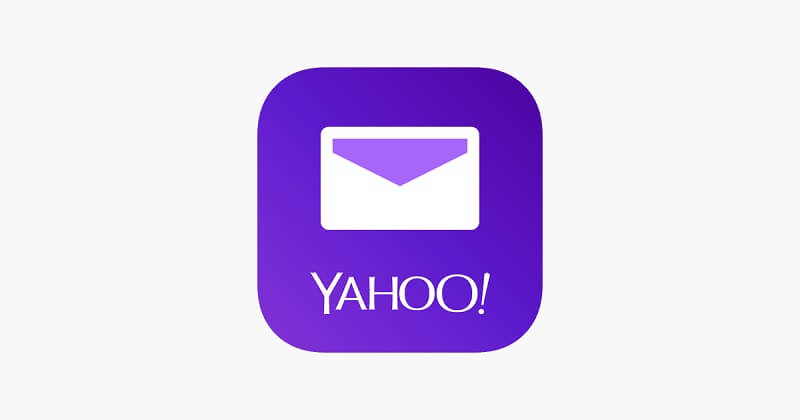
1. rész: Lehetséges okai annak, hogy a Yahoo Mail nem működik iPhone-on
A Yahoo Mail problémájának iPhone-on történő kijavításához először meg kell határoznia annak okát. Ideális esetben, ha a Yahoo nem működik az iPhone-on, akkor ezt a javítható okok bármelyike okozhatja.
- Valószínű, hogy a Yahoo mail nincs megfelelően beállítva az iPhone-on.
- Előfordulhat, hogy iOS-eszköze nem csatlakozik egy stabil hálózathoz.
- Yahoo-fiókja egyéb biztonsági okok miatt is blokkolható.
- Az iPhone egyes hálózati beállításai problémákat okozhattak az e-mailekkel kapcsolatban.
- Lehet, hogy egy régi vagy elavult Yahoo Mail alkalmazást használ iPhone-ján.
- Bármely más firmware-hez kapcsolódó probléma is okozhat olyan problémákat, mint például, hogy a Yahoo Mail nem működik az iPhone-on.
2. rész: Hogyan lehet javítani a Yahoo Mail nem működő iPhone-on problémáját?
Mivel nagyon sok oka lehet annak, hogy a Yahoo Mail nem töltődik be iPhone-on, a következő javaslatok figyelembevételével hárítsuk el a problémát.
1. javítás: Ellenőrizze, hogy hozzáfér-e a Yahoo Mailhez más eszközökön.
Ha a szinkronizált Yahoo-fiók vagy a Yahoo Mail az iPhone-on nem működik, végezze el ezt az előzetes ellenőrzést. Egyszerűen felkeresheti a Yahoo webhelyét bármely más eszközön vagy számítógépen. Most jelentkezzen be fiókjába, és ellenőrizze, hogy a Yahoo Mail továbbra is aktív-e, és elérhető-e vagy sem.
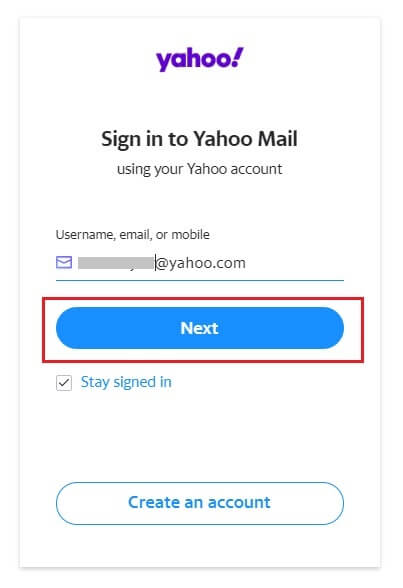
Ideális esetben ez segít diagnosztizálni, ha a Yahoo Mail nem töltődik be az iPhone-ra a fiók vagy az eszközzel kapcsolatos problémák miatt.
2. javítás: Ellenőrizze és javítsa ki az iOS rendszert
Ha probléma van az iOS-eszközzel, az olyan problémákat okozhat, mint például, hogy a Yahoo nem működik iPhone-on. A javítás legegyszerűbb módja egy dedikált alkalmazás, például a Dr.Fone – System Repair (iOS) használata. Műszaki tapasztalat vagy nem kívánt probléma nélkül mindenféle kisebb/nagyobb/kritikus problémát kijavíthat eszközén.

Dr.Fone - Rendszerjavítás
A legegyszerűbb iOS leminősítési megoldás. Nincs szükség iTunesra.
- Frissítse az iOS-t adatvesztés nélkül.
- Javítsa ki a helyreállítási módban elakadt különféle iOS rendszerproblémákat , fehér Apple logót , fekete képernyőt , hurkolást indításkor stb.
- Javítsa ki az iOS rendszerrel kapcsolatos összes problémát néhány kattintással.
- Minden iPhone, iPad és iPod touch modellhez használható.
- Teljesen kompatibilis a legújabb iOS 14-el.

- Egyszerűen csatlakoztathatja iPhone-ját a rendszerhez, elindíthatja az alkalmazást, és egy átkattintási folyamatot követve megjavíthatja eszközét.
- Az iOS firmware ellenőrzése közben azt is lehetővé teszi, hogy frissítse eszközét a legújabb támogatott verzióra.
- Számos iOS-sel kapcsolatos problémát kijavíthat, például a levelek nem szinkronizálódnak, üres képernyő, nem reagál az eszköz, a telefon elakadt a helyreállítási módban stb.
- Az egyik legjobb dolog a Dr.Fone – Rendszerjavításban, hogy megőrzi a mentett tartalmat az eszköz javítása közben.
- Az alkalmazás használata rendkívül egyszerű, és teljes mértékben támogatja az összes vezető iPhone módot (nincs szükség jailbreakre).

3. javítás: Állítsa vissza a Yahoo Mail alkalmazást iPhone-ján
A 2019/2020-ban iPhone-on nem működő Yahoo Mail javításának egyik legegyszerűbb módja a fiók visszaállítása. Ehhez először eltávolíthatja a Yahoo Mail-jét az iPhone-járól, majd később visszahelyezheti.
1. lépés: Távolítsa el Yahoo-fiókját
Először csak lépjen a telefon Beállítások > Levelek, Kapcsolatok, Naptár menüpontjába, és válassza ki Yahoo-fiókját. Az újabb iOS-verziókban a Beállítások> Jelszavak és fiókok alatt található. Most érintse meg a Yahoo Mail fiókot, görgessen le, és válassza ki a Yahoo-fiók törlését az iPhone készülékről.
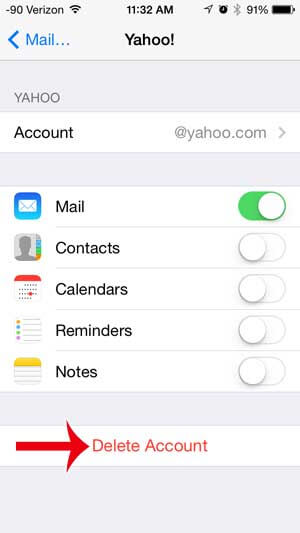
2. lépés: Adja hozzá vissza Yahoo-fiókját
Miután eltávolította a Yahoo Mail-jét az iPhone-járól, újraindíthatja, és megnyithatja a Beállítások > Levélek, névjegyek, naptár (új verziókban a jelszavak és fiókok) menüpontot. Innen kiválaszthat egy fiókot, és kiválaszthatja a Yahoo-t a listából.
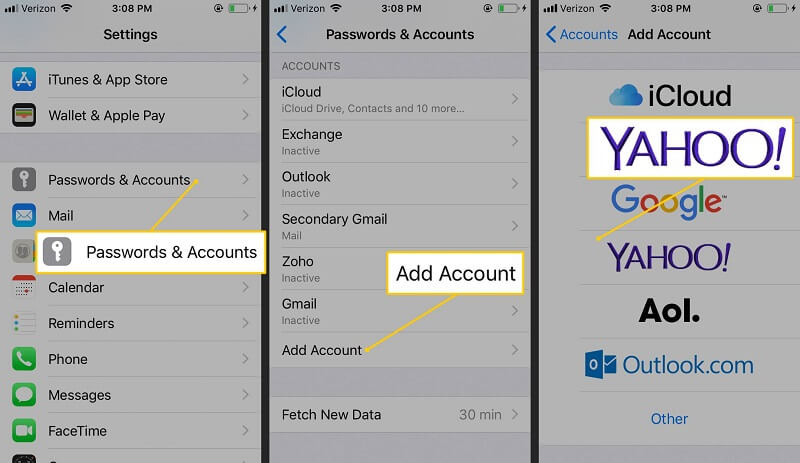
Most már csak bejelentkezhet Yahoo-fiókjába, ha megadja a megfelelő hitelesítő adatokat, és engedélyt ad iPhone-jának a fiók eléréséhez. Ha minden jól megy, ez megoldja a Yahoo Mail nem töltődik be iPhone-on problémáját.
4. javítás: Ellenőrizze az IMAP-beállításokat iPhone-ján.
Az IMAP (Internal Message Access Protocol) a Yahoo és számos más levelezőkliens által használt alapértelmezett protokoll. Ha manuálisan állította be Yahoo-fiókját iPhone-ján, engedélyeznie kell az IMAP opciót.
Először is keresse fel Yahoo-fiókját iPhone-ján, és érintse meg a „Speciális beállítások” elemet. Most lépjen az IMAP részre, ellenőrizze, hogy engedélyezve van-e, és ellenőrizze, hogy itt megadta-e Yahoo-fiókja adatait.
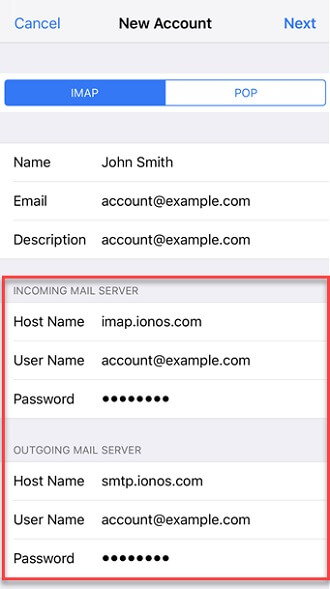
5. javítás: Fontolja meg a Yahoo Mail alkalmazás használatát.
Ha a Yahoo Mail nem működik az iPhone-on a beépített szinkronizálási opción keresztül, fontolja meg az alkalmazás használatát. Egyszerűen nyissa meg az App Store-t iPhone-ján, keresse meg a Yahoo Mail alkalmazást, és töltse le. Ezt követően csak elindíthatja a Yahoo Mail alkalmazást, és bejelentkezhet fiókjába.
Ez az! Mostantól bonyodalmak és fiókja szinkronizálása nélkül érheti el e-mailjeit a Yahoo alkalmazásban. Ez segít leküzdeni az olyan problémákat, mint például, ha a Yahoo nem működik iPhone-on.
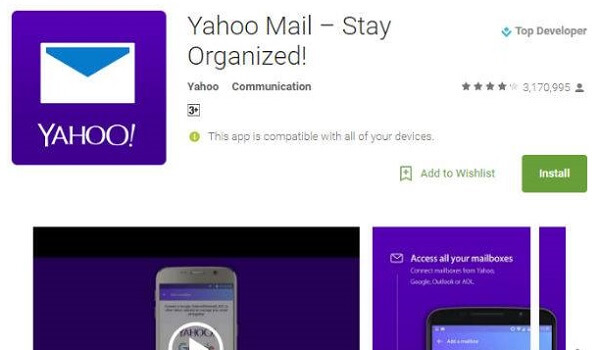
Biztos vagyok benne, hogy a bejegyzés elolvasása után képes lesz elhárítani a Yahoo Mail nem töltődik be iPhone-on problémáját. Ezeken a gyakori javításokon kívül fontolóra veheti a Dr.Fone – System Repair (iOS) használatát. Az alkalmazás mindenféle iPhone-jával kapcsolatos problémát kijavíthat, és közben frissíti az eszközt is. Mivel megőrizné a fájlokat, mindenféle problémát kijavíthat iPhone-ján anélkül, hogy elveszítené adatait.
iPhone problémák
- iPhone hardver problémák
- iPhone Home gomb problémák
- iPhone billentyűzet problémák
- iPhone fejhallgató problémák
- Az iPhone Touch ID nem működik
- iPhone túlmelegedés
- iPhone zseblámpa nem működik
- iPhone csendes kapcsoló nem működik
- iPhone Sim nem támogatott
- iPhone szoftver problémák
- Az iPhone jelszó nem működik
- A Google Maps nem működik
- Az iPhone képernyőképe nem működik
- Az iPhone vibrációja nem működik
- Az alkalmazások eltűntek az iPhone-ról
- Az iPhone vészhelyzeti riasztásai nem működnek
- Az iPhone akkumulátor töltöttségi szintje nem jelenik meg
- iPhone alkalmazás nem frissül
- A Google Naptár nem szinkronizálódik
- Az egészségügyi alkalmazás nem követi a lépéseket
- Az iPhone automatikus zárolása nem működik
- iPhone akkumulátor problémák
- Cserélje ki az iPhone 6 akkumulátorát
- iPhone akkumulátor
- iPhone akkumulátor probléma
- Az iPhone nem töltődik
- iPhone média problémák
- iPhone Echo probléma
- iPhone kamera fekete
- Az iPhone nem játszik le zenét
- iOS Video Bug
- iPhone hívási probléma
- iPhone csengő probléma
- iPhone kamera probléma
- iPhone elülső kamera probléma
- iPhone nem cseng
- iPhone nem hang
- iPhone levelezési problémák
- Állítsa vissza a hangposta jelszavát
- iPhone e-mail problémák
- iPhone e-mail eltűnt
- iPhone hangposta nem működik
- Az iPhone hangposta nem játszik le
- Az iPhone nem tud mail kapcsolatot létesíteni
- A Gmail nem működik
- A Yahoo Mail nem működik
- iPhone frissítési problémák
- iPhone beragadt az Apple logónál
- A szoftverfrissítés sikertelen
- iPhone ellenőrzési frissítés
- A szoftverfrissítési kiszolgálóval nem sikerült kapcsolatba lépni
- iOS frissítési probléma
- iPhone csatlakozási/hálózati problémák
- iPhone szinkronizálási problémák
- Az iPhone le van tiltva Csatlakozás az iTuneshoz
- iPhone Nincs szolgáltatás
- iPhone Internet nem működik
- iPhone WiFi nem működik
- Az iPhone Airdrop nem működik
- iPhone Hotspot nem működik
- Az Airpods nem csatlakozik az iPhone-hoz
- Az Apple Watch nem párosítható az iPhone készülékkel
- Az iPhone-üzenetek nem szinkronizálódnak a Mac rendszerrel






Alice MJ
személyzeti szerkesztő
Általános értékelés : 4,5 ( 105 résztvevő)